当我们需要修改大量的文件格式,如果一个个进行修,那改速度太慢了,那么win10如何一次性大量修改文件后缀名呢?接下来小编就给大家详细介绍一下win10一次性大量修改文件后缀名方法有需要的话就来看看吧!
1、新建一个文件夹,将所有需要修改后缀名的文件都移进去。
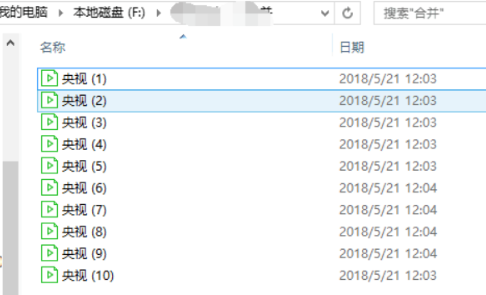
2、接着点击上方工具栏中的"查看"选项,将下方中的"文件扩展名"勾选上。
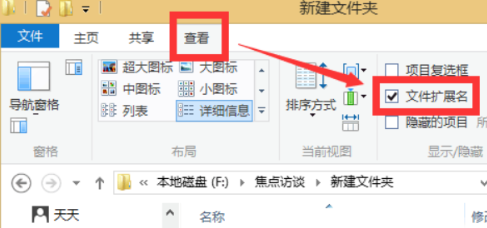
3、然后在文件夹中新建一个txt文本,在其中输入下图中的内容,这里以"mp4"为例。注意*号前面有一个空格。
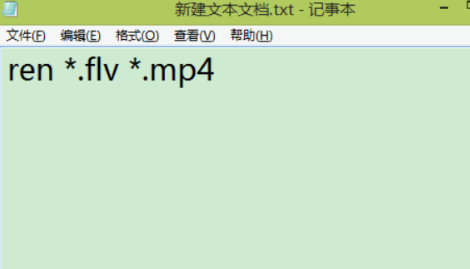
4、将txt文本保存并将后缀名改为".bat".

如果您是新用户,请直接将本程序的所有文件上传在任一文件夹下,Rewrite 目录下放置了伪静态规则和筛选器,可将规则添加进IIS,即可正常使用,不用进行任何设置;(可修改图片等)默认的管理员用户名、密码和验证码都是:yeesen系统默认关闭,请上传后登陆后台点击“核心管理”里操作如下:进入“配置管理”中的&ld
 0
0

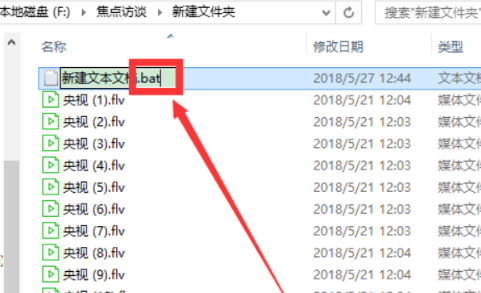
5、在弹出的提示窗口中点击"是"。
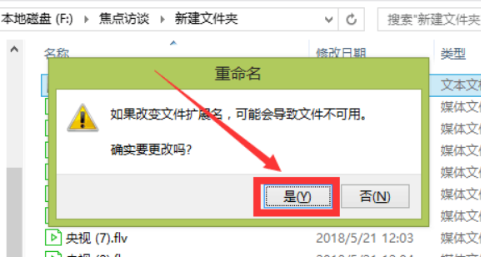
6、最后双击运行".bat"文件,即可将这些文件的后缀名改为"mp4"。
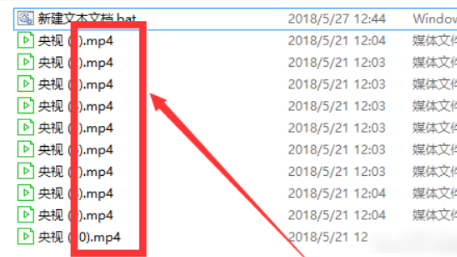
以上就是Win10如何批量修改文件后缀名的详细内容,更多请关注php中文网其它相关文章!

每个人都需要一台速度更快、更稳定的 PC。随着时间的推移,垃圾文件、旧注册表数据和不必要的后台进程会占用资源并降低性能。幸运的是,许多工具可以让 Windows 保持平稳运行。

Copyright 2014-2025 https://www.php.cn/ All Rights Reserved | php.cn | 湘ICP备2023035733号